- विंडोज 10 पर ऐप्पल सॉफ्टवेयर अपडेट को अनइंस्टॉल करने का तरीका नहीं जानते? Apple सॉफ्टवेयर अपडेट को रिपेयर करने से बहुत फर्क पड़ सकता है।
- अन्य तरकीबों में व्यवस्थापक खाते को सक्रिय करना या किसी तृतीय-पक्ष अनइंस्टालर का उपयोग करना शामिल है।
- की इस सूची पर जाएँ महान अनइंस्टालर सॉफ्टवेयर उपकरण नए लोगों और पेशेवरों के लिए समान विकल्प खोजने के लिए।
- इसकी जांच करो विंडोज 10 एरर्स हब जब भी आपको किसी भी प्रकार की त्रुटियों और बगों को हल करने की आवश्यकता हो।

- रेस्टोरो पीसी रिपेयर टूल डाउनलोड करें जो पेटेंट प्रौद्योगिकी के साथ आता है (पेटेंट उपलब्ध यहां).
- क्लिक स्कैन शुरू करें Windows समस्याएँ ढूँढ़ने के लिए जो PC समस्याओं का कारण हो सकती हैं।
- क्लिक सभी की मरम्मत आपके कंप्यूटर की सुरक्षा और प्रदर्शन को प्रभावित करने वाली समस्याओं को ठीक करने के लिए
- रेस्टोरो द्वारा डाउनलोड किया गया है 0 इस महीने पाठकों।
Apple सॉफ़्टवेयर अपडेट एक ऐसा प्रोग्राम है जो Windows 10 में Apple सॉफ़्टवेयर को अपडेट करता है, लेकिन सभी को इसकी आवश्यकता नहीं होती है।
हालाँकि, Apple सॉफ़्टवेयर अपडेट हमेशा नहीं होता है स्थापना रद्द करें. कुछ उपयोगकर्ताओं ने फ़ोरम पोस्ट में कहा है कि a त्रुटि संदेश जब वे ASU को अनइंस्टॉल करने का प्रयास करते हैं तो पॉप अप हो जाता है।
वह त्रुटि संदेश कहता है: इस Windows इंस्टालर पैकेज के साथ कोई समस्या है। इस स्थापना को पूरा करने के लिए एक प्रोग्राम आवश्यकता को चलाया नहीं जा सका।
जब वह त्रुटि संदेश पॉप अप होता है तो आप Apple सॉफ़्टवेयर अपडेट की स्थापना रद्द कर सकते हैं विंडोज 10.
क्रिएटर अपडेट के बाद विंडोज 10 पर एप्पल सॉफ्टवेयर को अनइंस्टॉल कैसे करें?
- रेवो अनइंस्टालर के साथ एप्पल सॉफ्टवेयर अपडेट को अनइंस्टॉल करें
- प्रोग्राम खोलें और समस्या निवारक की स्थापना रद्द करें
- अंतर्निहित व्यवस्थापक खाते को सक्रिय करें
- Apple सॉफ़्टवेयर अपडेट की मरम्मत करें
- CopyTrans ड्राइवर इंस्टालर के साथ Apple सॉफ़्टवेयर अपडेट निकालें
1. रेवो अनइंस्टालर के साथ एप्पल सॉफ्टवेयर अपडेट को अनइंस्टॉल करें

- क्लिक मुफ्त डाउनलोड विंडोज 10 में फ्रीवेयर रेवो अनइंस्टालर जोड़ने के लिए।
- सॉफ़्टवेयर स्थापित करने के लिए रेवो अनइंस्टालर सेटअप विज़ार्ड खोलें।
- फिर डेस्कटॉप या स्टार्ट मेनू पर रेवो अनइंस्टालर प्रोग्राम आइकन पर राइट-क्लिक करें और चुनें इसे व्यवस्थापक के रूप में चलाएं.
- ऐप्पल अपडेट सॉफ़्टवेयर का चयन करें, और दबाएं स्थापना रद्द करें बटन।
- का चयन करें उन्नत स्कैन विकल्प।
- एक विंडो खुलती है जो आपको बचे हुए रजिस्ट्री प्रविष्टियां दिखाती है। का चयन करें सभी का चयन करे विकल्प, और फिर क्लिक करें अगला बटन।
- एक अन्य विंडो भी खुल सकती है जो बची हुई फाइलों को प्रदर्शित करती है। क्लिक सभी का चयन करे तथा खत्म हो बचे हुए को मिटाने के लिए।
विंडोज़ के लिए कई तृतीय-पक्ष अनइंस्टालर हैं जो सॉफ़्टवेयर और उनके बचे हुए को अनइंस्टॉल करते हैं।
हालाँकि, बहुत से उपयोगकर्ताओं ने पुष्टि की है कि जब विंडोज नहीं करता है तो रेवो अनइंस्टालर ऐप्पल सॉफ्टवेयर अपडेट को अनइंस्टॉल कर देता है।
यदि सादगी और उपयोग में आसानी दो बॉक्स हैं जिन पर टिक करने की आवश्यकता है, तो एक बार फिर यह टूल एक सुरक्षित शर्त है।
आप भी कर सकते हैं ब्राउज़र एक्सटेंशन हटाएं और पहले अनइंस्टॉल किए गए प्रोग्राम के अवशेष हटा दें, इसलिए इसे आज़माएं।

रेवो अनइंस्टालर
यदि आपको Apple सॉफ़्टवेयर अपडेट को जल्दी से अनइंस्टॉल करने की आवश्यकता है, तो रेवो अनइंस्टालर आपके लिए आसानी से इसका ध्यान रख सकता है।
बेवसाइट देखना
2. प्रोग्राम खोलें और समस्या निवारक की स्थापना रद्द करें
- इसको खोलो माइक्रोसॉफ्ट वेबपेज अपने ब्राउज़र में, और दबाएं डाउनलोड वहाँ बटन।
- इसके बाद, फ़ाइल एक्सप्लोरर में अपना डाउनलोड फ़ोल्डर खोलें।
- क्लिक MicrosoftProgram_Install_and_Uninstall.meta.diagcab नीचे इसकी विंडो खोलने के लिए।

- समस्या निवारक दबाएं अगला बटन।
- चुनते हैं की स्थापना रद्द एक प्रोग्राम को ठीक करने के लिए जो अनइंस्टॉल नहीं करता है।

- फिर, प्रोग्राम सूची में Apple सॉफ़्टवेयर अपडेट का चयन करें, और क्लिक करें अगला बटन।

- का चयन करें हां, अनइंस्टॉल करने का प्रयास करें एएसयू को हटाने का विकल्प।
- अगर हां, अनइंस्टॉल करने का प्रयास करें विकल्प चाल नहीं करता है, का चयन करें अन्य सुधारों का प्रयास करें विकल्प।
सबसे पहले, विंडोज 10 के लिए प्रोग्राम इंस्टाल और अनइंस्टॉल ट्रबलशूटर देखें। वह समस्या निवारक दूषित रजिस्ट्री कुंजियों को ठीक करता है जो सॉफ़्टवेयर को अनइंस्टॉल करने से रोक सकती हैं।
संभावित त्रुटियों का पता लगाने के लिए सिस्टम स्कैन चलाएँ

डाउनलोड रेस्टोरो
पीसी मरम्मत उपकरण

क्लिक स्कैन शुरू करें विंडोज मुद्दों को खोजने के लिए।

क्लिक सभी की मरम्मत पेटेंट प्रौद्योगिकियों के साथ मुद्दों को ठीक करने के लिए।
सुरक्षा समस्याओं और मंदी का कारण बनने वाली त्रुटियों का पता लगाने के लिए रेस्टोरो मरम्मत उपकरण के साथ एक पीसी स्कैन चलाएं। स्कैन पूरा होने के बाद, मरम्मत प्रक्रिया क्षतिग्रस्त फाइलों को ताजा विंडोज फाइलों और घटकों के साथ बदल देगी।
जैसा कि ऊपर वर्णित है, आप विंडोज 10 में प्रोग्राम इंस्टॉल और अनइंस्टॉल समस्या निवारक का उपयोग कर सकते हैं।
3. अंतर्निहित व्यवस्थापक खाते को सक्रिय करें
- दबाओ खोजने के लिए यहां टाइप करें Cortana खोलने के लिए Windows 10 टास्कबार पर बटन।
- दर्ज सही कमाण्ड खोज बॉक्स में।
- कमांड प्रॉम्प्ट को चुनने के लिए राइट-क्लिक करें व्यवस्थापक के रूप में चलाएं विकल्प।
- इनपुट शुद्ध उपयोगकर्ता कमांड प्रॉम्प्ट में, और रिटर्न कुंजी दबाएं।
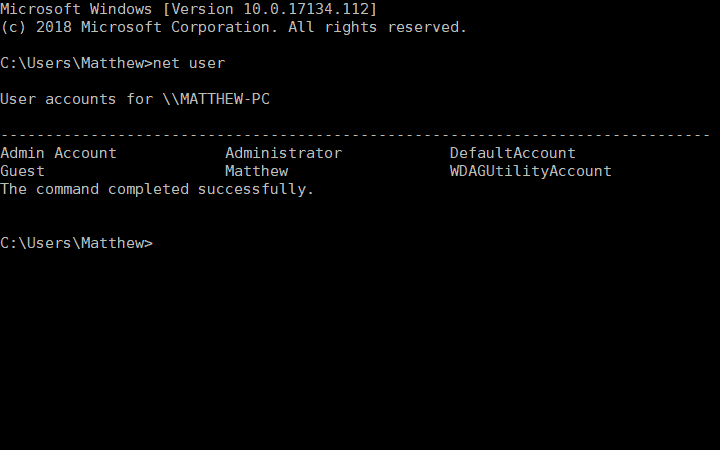
- फिर इस कमांड को प्रॉम्प्ट में इनपुट करें: शुद्ध उपयोगकर्ता व्यवस्थापक / सक्रिय: हाँ. दबाना ना भूलें दर्ज कमांड दर्ज करने के बाद कुंजी।
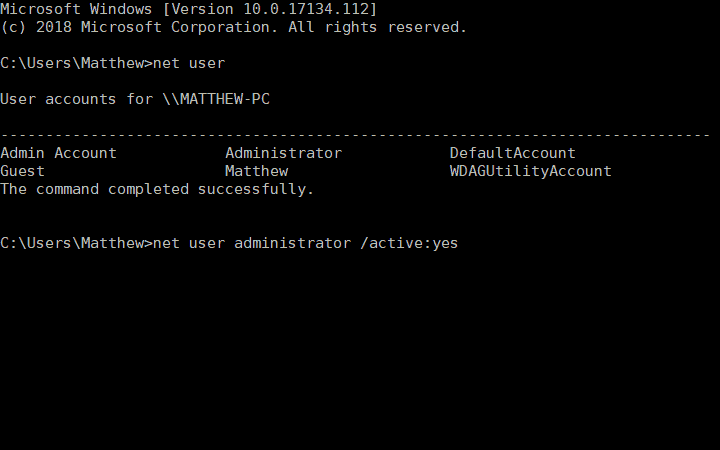
- फिर विंडोज को पुनरारंभ करें और आपके द्वारा सक्रिय किए गए नए व्यवस्थापक खाते से साइन इन करें।
आप हमेशा मानक विंडोज 10 उपयोगकर्ता खाते के भीतर सभी प्रोग्राम नहीं हटा सकते हैं।
इस प्रकार, एक व्यवस्थापक खाते में स्विच करने से यह सुनिश्चित होगा कि आपके पास Apple सॉफ़्टवेयर अपडेट सहित सभी प्रोग्रामों को अनइंस्टॉल करने के लिए पर्याप्त एक्सेस अधिकार हैं।
विंडोज 10 में एक अंतर्निहित व्यवस्थापक खाता शामिल है जिसे आप ऊपर प्रस्तुत किए गए अनुसार सक्रिय कर सकते हैं।
4. Apple सॉफ़्टवेयर अपडेट की मरम्मत करें
- इसे दबाकर रन खोलें विंडोज की + आर हॉटकी.
- रन में appwiz.cpl इनपुट करें, और उसका दबाएं ठीक है बटन।
- कीवर्ड दर्ज करें ऐपल सॉफ्टवेयर अद्यतन खोज बॉक्स में जैसा कि नीचे दिखाया गया है।
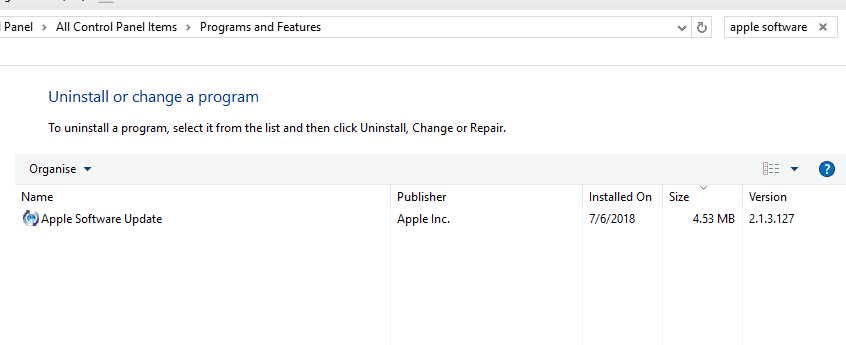
- फिर Apple सॉफ़्टवेयर अपडेट चुनें, और उसका दबाएं मरम्मत बटन।
- इसके बाद, क्लिक करें स्थापना रद्द करें Apple सॉफ़्टवेयर अपडेट को हटाने के लिए।
कार्यक्रम और सुविधाएँ नियंत्रण कक्ष एप्लेट में शामिल हैं: मरम्मत Apple सॉफ़्टवेयर अपडेट के लिए विकल्प।
o, वह विकल्प ASU को ठीक कर सकता है ताकि आप इसे अनइंस्टॉल कर सकें। आप उपरोक्त प्रक्रिया की सहायता से Apple सॉफ़्टवेयर अपडेट की मरम्मत कर सकते हैं।
5. CopyTrans ड्राइवर इंस्टालर के साथ Apple सॉफ़्टवेयर अपडेट निकालें
- डाउनलोड कॉपीट्रांस ड्राइवर इंस्टालर.
- File Explorer में CopyTrans ड्राइवर ज़िप खोलें, और दबाएं सब कुछ निकाल लो बटन।
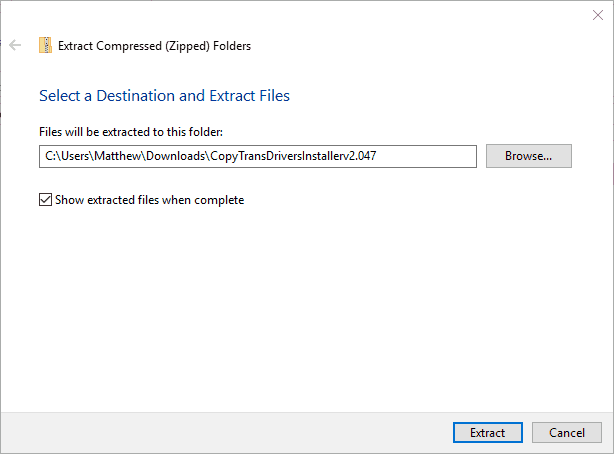
- दबाएं ब्राउज़ ज़िप फ़ाइल को निकालने के लिए पथ का चयन करने के लिए बटन।
- दबाओ उद्धरण बटन।
- इसके निकाले गए फ़ोल्डर से CopyTrans ड्राइवर इंस्टालर खोलें।
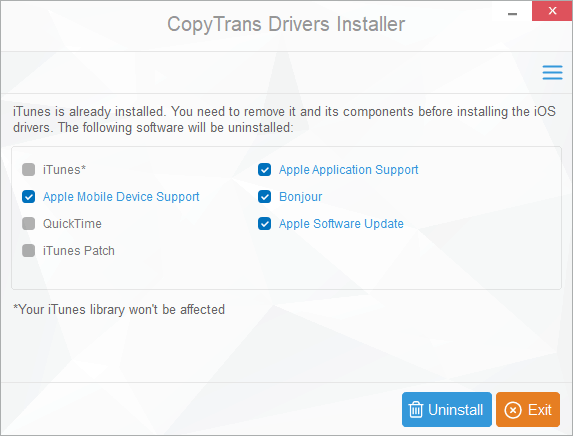
- फिर दबाएं स्थापना रद्द करें बटन।
- ध्यान दें कि यदि आपने उन्हें स्थापित किया है तो CopyTrans इसकी विंडो पर सूचीबद्ध अन्य Apple प्रोग्राम को भी अनइंस्टॉल कर देगा। इसलिए, आपको ASU की स्थापना रद्द करने के बाद कुछ Apple सॉफ़्टवेयर को फिर से स्थापित करने की आवश्यकता हो सकती है।
CopyTrans ड्राइवर इंस्टालर एक अन्य उपयोगिता है जिसके साथ आप Apple सॉफ़्टवेयर को हटा सकते हैं। कार्यक्रम वास्तव में iPhone, iPod और iPad ड्राइवरों को स्थापित करने के लिए डिज़ाइन किया गया है।
हालाँकि, आप इसका उपयोग Apple सॉफ़्टवेयर अपडेट को पूरी तरह से अनइंस्टॉल करने के लिए भी कर सकते हैं। जैसा कि ऊपर बताया गया है, आप ASU को CopyTrans ड्राइवर इंस्टालर से अनइंस्टॉल कर सकते हैं।
वे कुछ संकल्प हैं जो संभवतः Apple सॉफ़्टवेयर अपडेट को ठीक कर देंगे ताकि आप इसे आवश्यकतानुसार अनइंस्टॉल कर सकें।
इनमें से कुछ महान तृतीय-पक्ष उपयोगिताओं एएसयू को भी हटा सकता है जब विंडोज 10 अनइंस्टालर इसे अनइंस्टॉल नहीं करता है।
 अभी भी समस्याएं आ रही हैं?उन्हें इस टूल से ठीक करें:
अभी भी समस्याएं आ रही हैं?उन्हें इस टूल से ठीक करें:
- इस पीसी मरम्मत उपकरण को डाउनलोड करें TrustPilot.com पर बढ़िया रेटिंग दी गई है (इस पृष्ठ पर डाउनलोड शुरू होता है)।
- क्लिक स्कैन शुरू करें Windows समस्याएँ ढूँढ़ने के लिए जो PC समस्याओं का कारण हो सकती हैं।
- क्लिक सभी की मरम्मत पेटेंट प्रौद्योगिकियों के साथ मुद्दों को ठीक करने के लिए (हमारे पाठकों के लिए विशेष छूट)।
रेस्टोरो द्वारा डाउनलोड किया गया है 0 इस महीने पाठकों।


